「メール投稿」機能はメールを使用してブログに投稿を掲載する方法です。どのメールクライアントからでもメールを送信でき、携帯電話などの端末からすばやく簡単に投稿することが可能です。一度に投稿できるのは、1通のメールメッセージを使用して1つのブログのみであることに注意してください。
このガイド内
メールを使用して投稿する前に、特別なメールアドレスを生成する必要があります。このアドレスは一意のもので、厳重に管理する必要があります (メールアドレスを知っていれば誰でもブログに投稿を掲載できます)。
- WordPress.com の右上隅にあるプロフィール画像をクリックしてプロフィールに移動します。
- 左側のメニューにある「ブログ管理」オプションをクリックします。
- 投稿したいブログを確認し、「メール投稿」カラムの「有効化」をクリックします。
- これでメールを使用して投稿を送信するために使用できる特別なメールアドレスを取得しました。


- ダッシュボードの左サイドバーで「設定」→「執筆」に移動します。
- 「パブリッシングツール」セクションまで下にスクロールします。
- 「メール送信で投稿を公開します」の隣にあるトグルをクリックします。
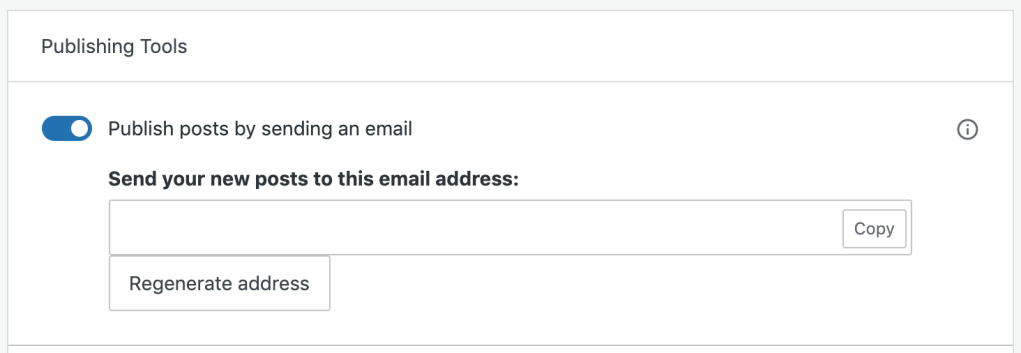
メール投稿アドレスを取得すると、それを使用してサイトに投稿を掲載できます。

メールの件名は投稿タイトルとして使用されます。本文は投稿コンテンツになります。メールを送信すると数分後に、掲載された投稿の詳細を知らせる通知メールが届きます。
⚠️
上の画像にあるメールアドレスは例なので、ご自身の秘密のメールアドレスにメールを送信してください。
メールはプレーンテキストまたは書式付きのテキストにすることができます。「メール投稿」システムでは余分な HTML タグを自動的に削除しますが、メールが正しい書式で表示されるように、できるだけ書式を保持します。この機能を利用するには、リッチテキストまたは HTML フォーマットをサポートするメールクライアントを使用する必要があることに注意してください。ほとんどのメールクライアントではこの機能をサポートしています。メールクライアントによっては、リッチテキストまたは書式付きモードに切り替える必要がある場合があります。
画像添付ファイルは、掲載された投稿に次のように表示されます。
- 単一の画像はインラインで表示されます (単一の画像とは、その直後に続く画像がない画像と定義されています)。
- 画像を複数添付すると、ギャラリーの形で表示できます。
複数のギャラリーと単一の画像を同じ投稿に含めることができます。[nogallery] ショートコードを使用するとすべてのギャラリーが無効になることに注意してください。
media+YOUR_SECRET_EMAIL@post.wordpress.com に添付ファイルを個別に送信することもできます。添付ファイルは、新しい投稿を作成することなくアカウントに保存され、他のメディアと共に表示されます。
有料の WordPress.com プランを購入されている場合は、次の追加の添付ファイルタイプがサポートされます。
- サポートされる音声ファイル (mp3) は、WordPress Audio プレーヤーを使用して表示されます。
- サポートされる動画ファイル (mp4、mov、wmv、avi、mpg、m4v) は、特定のプランで利用可能な WordPress 動画プレーヤーを使用して表示されます。
- その他のすべてのファイル (doc、PDF など) は、添付ファイルへのリンクとして表示されます。
特別なショートコードをメールに埋め込むことで、掲載済みの投稿のさまざまな要素を設定することができます。サポートされるショートコードは以下のとおりです。
[title Your post title][slug your-post-slug][status publish | pending | draft | private][password secret-password]
これらのショートコードの多くについては、詳細をこのガイドのリマインダーで提供しています。
掲載された投稿のタイトルは通常、メールの件名から取得されます。携帯電話から送信されたメールや MMS メールゲートウェイ経由で送信されたメールの場合は、件名を取得できないことがあります。この場合は、投稿タイトルをメール内で直接設定できます。
[title My Fancy Post]
メールの件名とショートコードの両方を使用すると、ショートコードで指定されたタイトルの方が使用されます。
投稿を非公開にしたり、後日、投稿前に自分または他の人が見直しをしたりしたい場合があるかもしれません。そのためには、[status] ショートコードを使用して投稿ステータスを設定できます。
[status private]
カテゴリーショートコードはカテゴリー ID のほか、カテゴリータイトルの始まりと一致します。例:
[category Hol, Food, 1894]
「Holiday」、「Food」、ID 1894 のサイトのカテゴリーと一致します。カテゴリーはブログにすでに存在するものである必要があります。また、コンマの間のスペースは重要ではないことに注意してください。
タグはいくつでも投稿に追加でき、それぞれショートコード内でコンマで区切られます。
[tags one potato, two potato, three potato, more]
これは「one potato」、「two potato」、「three potato」、「more」 の4つのタグを追加します。タグは投稿内に存在する必要はなく、また新しいタグは自動的に作成されることに注意してください。
パブリサイズを使用すると、他のウェブサービスにブログ投稿について通知することができます。[publicize] ショートコードを使用すると、メールからこれを管理できます。
パブリサイズ設定は事前に設定しておく必要があることに注意してください。
ショートコードを使用する前に、まず WordPress.com に Crowdsignal アカウントを作成またはインポートする必要があります。設定されると、次のようにアンケートをメールに挿入できます。
[poll]この10年間の中で最悪の映画は何ですか ?
* 愛の伝道師 ラブ・グル
* フールズ・ゴールド / カリブ海に沈んだ恋の宝石
[/poll]
[poll] ショートコードの後に、どのようにアンケート質問が追加されるかに注意してください。各回答は新しい行になり、アスタリスクで始まります。アンケートは [/poll] で終わる必要があります。
以下の [poll] ショートコードにさらに詳細を追加することで、アンケートを設定できます。
type="single|multi|2|3"– 投票が登録される回数 (デフォルトはsingle (1回))other="yes|no"– 「その他」の回答を許可する (デフォルトは no)
たとえば、3回まで回答を許可するアンケートを作成します (「その他」の回答を含む)。
[poll other="yes" type="3"]この10年間の中で最悪の映画は何ですか ?
* 愛の伝道師 ラブ・グル
* フールズ・ゴールド / カリブ海に沈んだ恋の宝石
[/poll]
delay ショートコードは、PHP の strtotime で許可されるいかなる時間も受け入れます。たとえば、以下のような使用方法があります。
[delay +1 hour]
[delay +2 days]
次の例のように、正確な時間に投稿を掲載するよう予定することもできます。
[delay 2013-12-01 11:30:00 EST]
上記のショートコードを使用すると、2013年12月1日午前11時30分 (東部標準時) に投稿が掲載されるように予約されます。
メールが正確な GPS 情報を持つ画像を含んでいる場合 (たとえば iPhone からの送信)、投稿にはジオタグが使用されます。ブログで設定した場合のみ、情報が公開されます。[geotag on] と [geotag off] ショートコードを使用して、メールごとにこの設定を上書きできます。
SPOT GPS 端末から送信されたメールは自動的にジオタグが付けられます。
メール投稿では、標準の署名ブロックパターンに一致するメールの署名が自動的に削除されます。
--
(これは2つのダッシュとスペースです)
また、携帯電話のネットワーク署名を削除するために、
お使いのメールシステムがこれらのパターンと一致しない署名を添付している場合は、メール投稿に、空白行の後に特別な [end] ショートコードを手動で加えることで、テキストを含めないようにできます。このショートコードの後の内容はすべて投稿から削除されます。お使いの携帯電話ネットワークによって署名が追加されていて、それを当社に削除してほしい場合は、詳細をお知らせいただければこちらで確認します。
次のメールは2日以内に、”announcement” と “WordPress” タグを付けて “WordPress” カテゴリーに投稿されます。
ブログの最も簡単な方法「メールで投稿」へようこそ !
[tags announcement, WordPress]
[category WordPress]
[delay +2 days]
- アドレス帳にアドレスを追加したい場合、vCard としてダウンロードできます。ブログのダッシュボードで vCard ボタンをクリックし、端末に保存してください。
- 秘密のメールアドレスはブログごとではなく、ユーザーアカウントごとのものです。マルチユーザーのブログの場合、ユーザーの役割に関わらず、各ユーザーが独自のメール投稿アドレスを作成できます。
- 「寄稿者」ユーザー権限グループのユーザーの場合、メールからの投稿はすべて掲載されずに保留されます。メールで投稿コンテンツを含む投稿の確認を受け取りますが、投稿が承認された際に再度メールを受け取ることはありません。
- 「再生成」または「アドレスを再生成」をクリックすると、新しい秘密のメールアドレスを使用できます。
コメントを投稿するにはログインしてください。